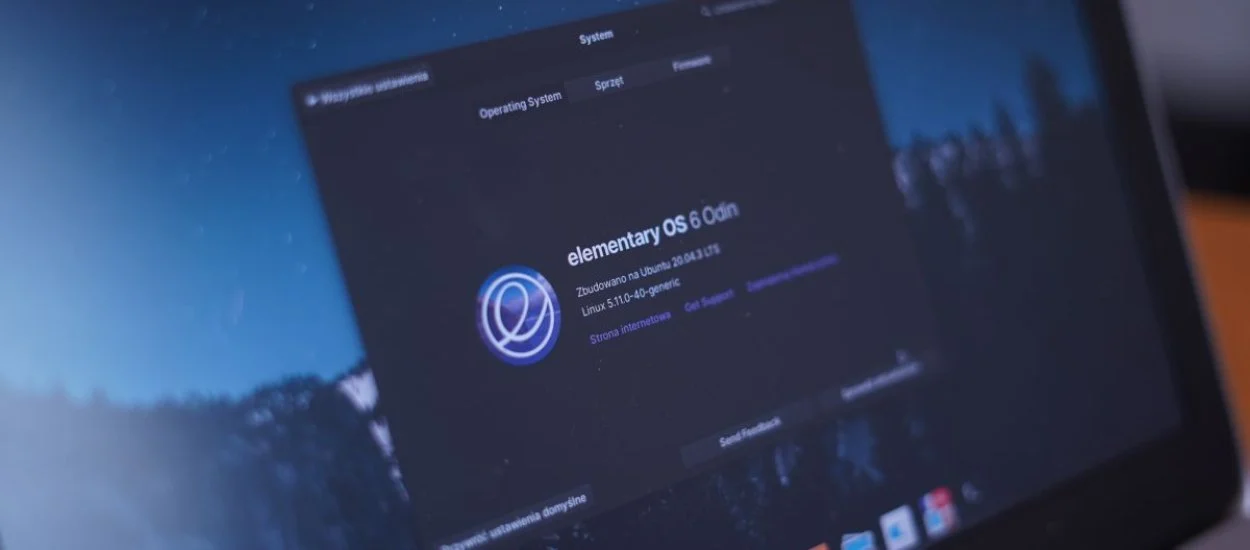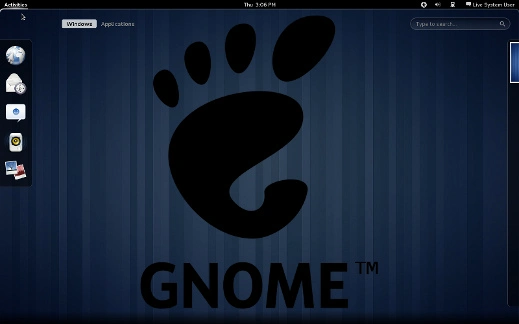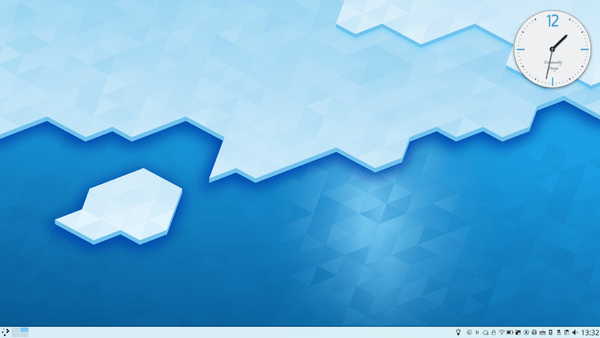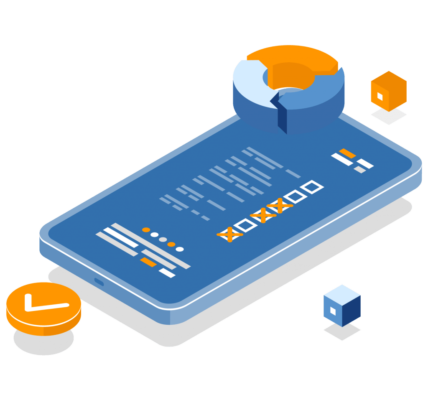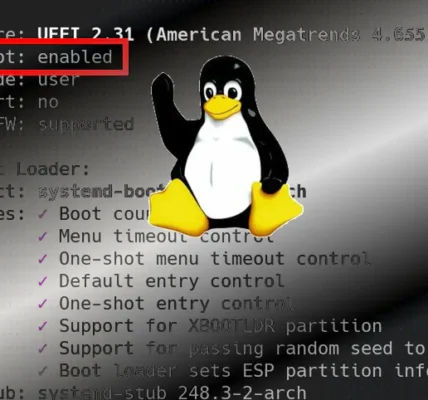Jak sprawdzić, jaką mam kartę graficzną w systemie Linux (Ubuntu, Debian, Fedora) – poradnik z przykładami
Istnieje kilka sposobów na sprawdzenie, jaką kartę graficzną posiadasz w systemie Linux (Ubuntu, Debian, Fedora). Poniżej przedstawiamy kilka metod:
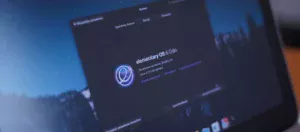
1. Użycie narzędzia lspci:
Narzędzie lspci wyświetla informacje o wszystkich urządzeniach PCI podłączonych do komputera, w tym o karcie graficznej.
Krok 1: Otwórz terminal i wpisz polecenie:
lspci | grep -i 'vga'
Polecenie to wyświetli informacje o karcie graficznej, takie jak nazwa producenta, model i magistrala (np. PCI Express).
2. Użycie narzędzia inxi:
Narzędzie inxi wyświetla szczegółowe informacje o systemie, w tym o karcie graficznej.
Krok 1: Otwórz terminal i wpisz polecenie:
inxi -G
Polecenie to wyświetli informacje o karcie graficznej, takie jak producent, model, sterownik i wersja sterownika.
3. Sprawdzenie pliku /proc/gpu/driver:
Plik /proc/gpu/driver zawiera informacje o karcie graficznej, takie jak nazwa producenta i model.
Krok 1: Otwórz terminal i wpisz polecenie:
cat /proc/gpu/driver
Polecenie to wyświetli nazwę producenta i model karty graficznej.
4. Użycie narzędzia graficznego:
Istnieje wiele narzędzi graficznych, które mogą wyświetlać informacje o karcie graficznej, takie jak Gnome System Monitor i KDE System Monitor.
Przykład:
- W systemie Gnome otwórz “System Monitor” i przejdź do zakładki “Urządzenia”. Informacje o karcie graficznej powinny być wyświetlane w sekcji “Karta graficzna”.
- W systemie KDE otwórz “System Monitor” i przejdź do zakładki “Sprzęt”. Informacje o karcie graficznej powinny być wyświetlane w sekcji “Karta graficzna”.
Dodatkowe informacje:
- Możesz również użyć polecenia
uname -rdo sprawdzenia wersji jądra systemu. Wiele sterowników graficznych jest kompatybilnych tylko z określonymi wersjami jądra. - Jeśli masz problemy z wyświetlaniem obrazu, upewnij się, że masz zainstalowane odpowiednie sterowniki graficzne dla swojej karty graficznej. Możesz je zazwyczaj znaleźć na stronie internetowej producenta karty graficznej lub w repozytorium pakietów dystrybucji Linuksa.